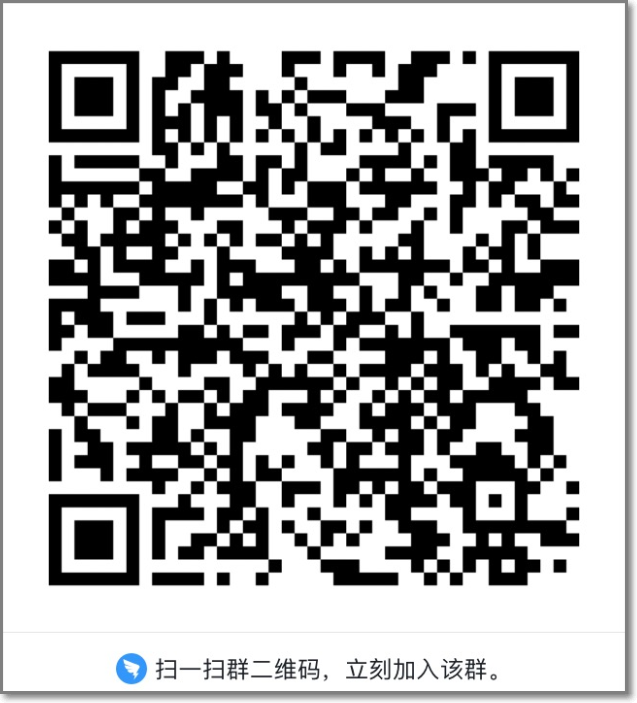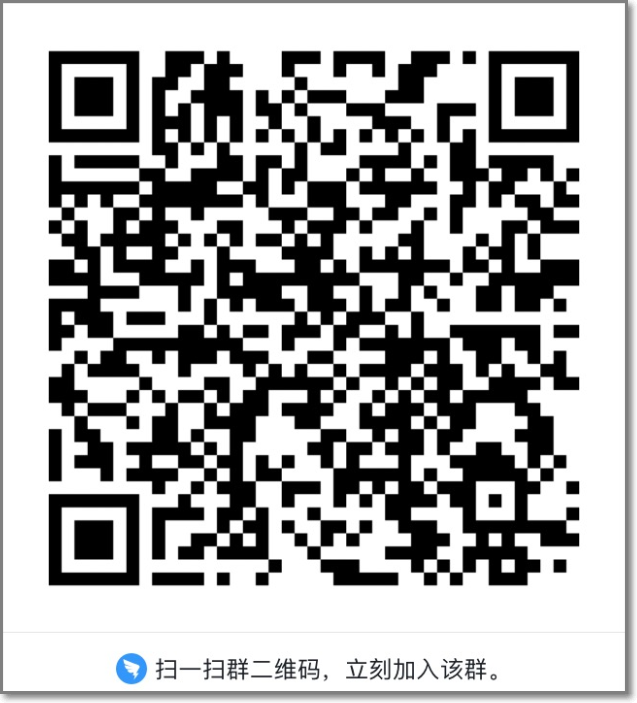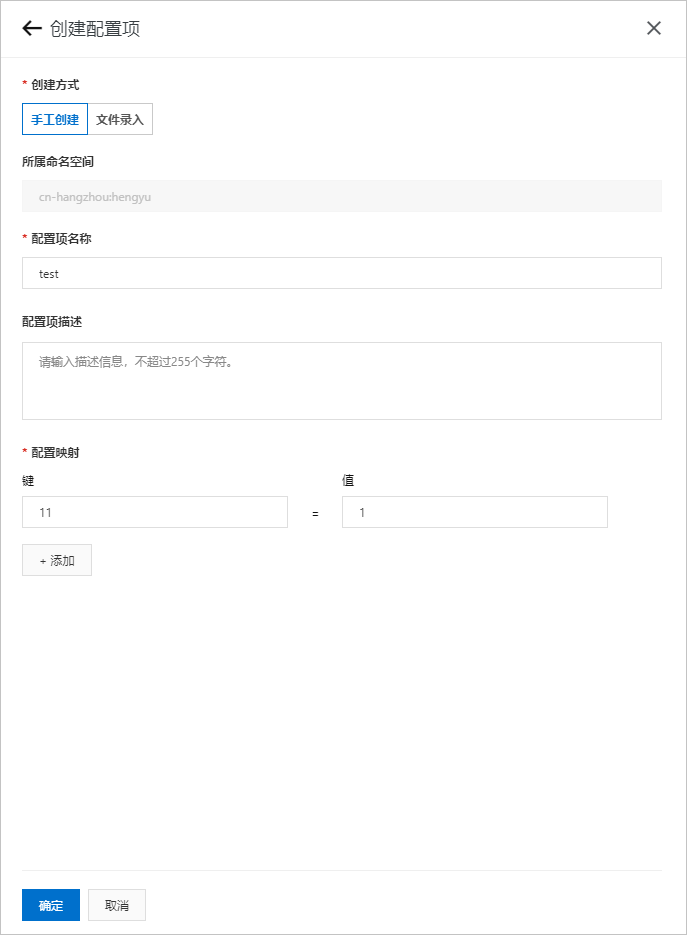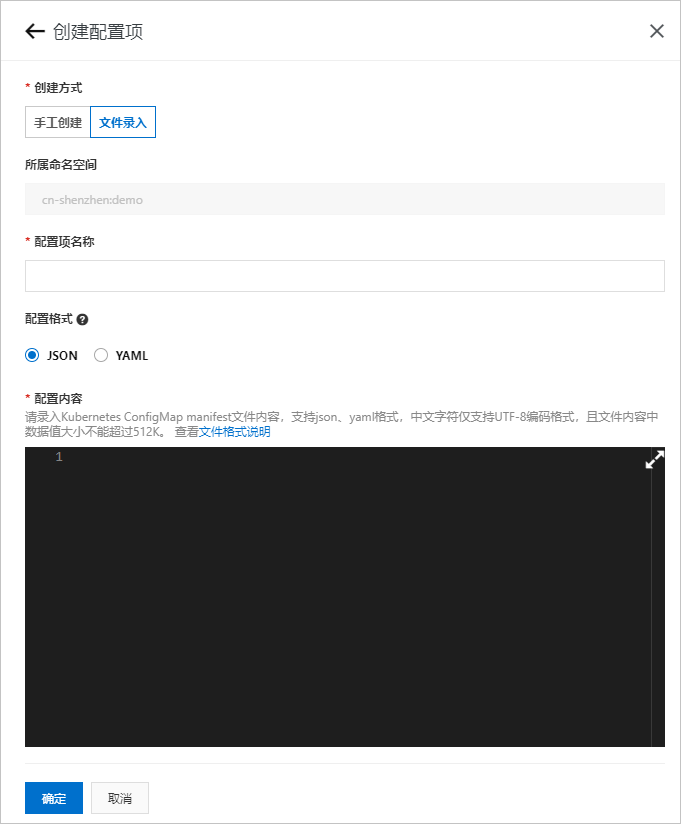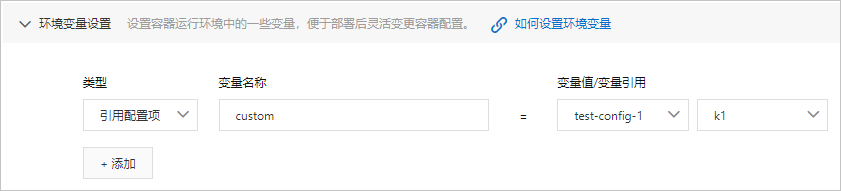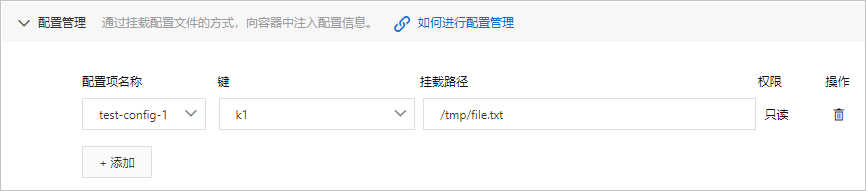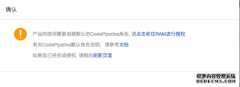命名空间的配置项是一种存储应用所需配置信息的资源类型,它可以作为容器运行环境中的环境变量,便于应用部署后灵活变更容器配置,也可以通过挂载配置文件的方式向容器中注入配置信息。本文介绍如何创建和使用命名空间的配置项。
背景信息
命名空间的配置项仅用于容器运行环境的存储及配置,如果您需要创建应用代码的配置文件,请参见创建或导入配置。
创建配置项
- 登录SAE控制台。
- 在左侧导航栏单击命名空间,在顶部菜单栏选择目标地域。
- 在命名空间页面,选择需要创建配置项的命名空间。
- 在命名空间详情页面的左侧导航栏单击配置项,在配置项页面单击创建。
- 在创建配置项面板上,选择以下任一方法来创建配置项,并单击确定。
- 手工创建:在默认显示的手工创建页签上,输入配置项名称和配置项描述(可选),并添加配置映射键值对。如需添加更多键值对,请单击添加。
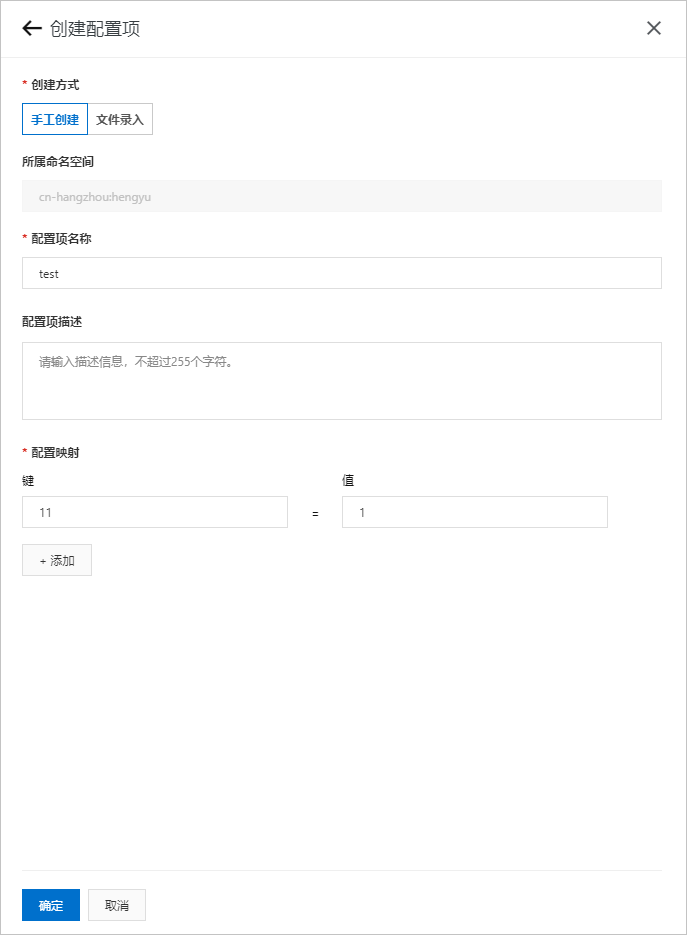
说明 键的长度不超过250个字符,值的长度不超过10,000个字符。最多可添加20个键值对。
- 文件录入:单击文件录入页签,输入配置项名称,选择配置格式,并在配置内容文本框中输入Kubernetes ConfigMap Manifest文件内容。
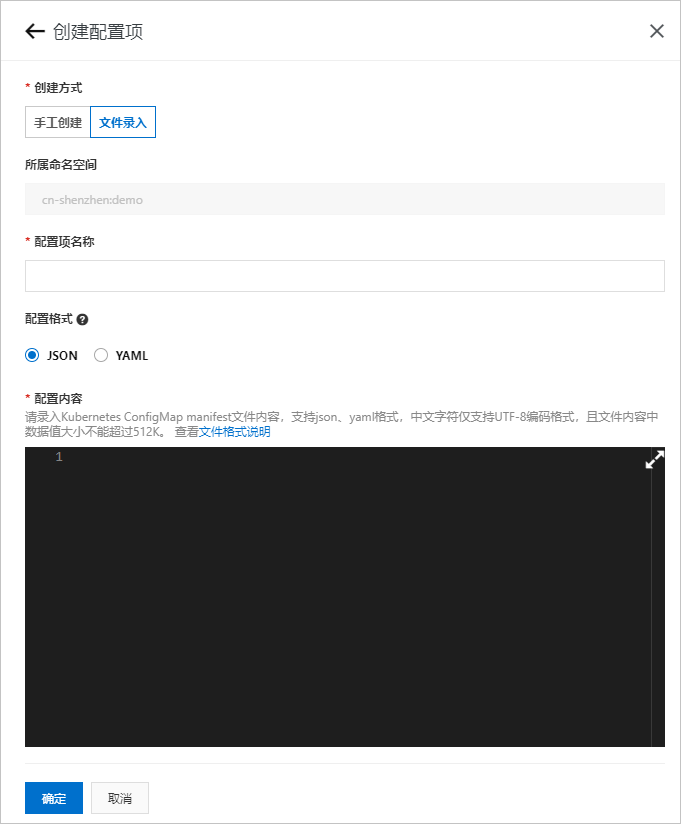
说明 支持JSON、YAML格式,字符为Unicode字符集,且文件内容中数据值大小不能超过512 KB。具体格式要求请参见
配置项文件格式。
创建的配置项将显示在配置项页面中。
编辑和删除配置项
- 登录SAE控制台。
- 在左侧导航栏单击命名空间,选择配置项所在的命名空间。
- 在命名空间详情页面的左侧导航栏单击配置项,在配置项页面编辑和删除配置项。
- 编辑:在配置项页面中,单击目标配置项右侧操作列中的编辑,并按需修改配置项内容。
- 删除:在配置项页面中,单击目标配置项右侧操作列中的删除。
将配置项用作环境变量
配置项可以用作容器运行环境中的环境变量,便于部署后灵活变更容器配置。
- 登录SAE控制台。
- 在左侧导航栏单击应用列表,在应用列表页面单击创建应用。
- 在应用基本信息页签输入所有必填信息,并单击下一步:应用部署配置。
- 在应用部署配置页签输入所有必填信息,并在页面下方展开环境变量设置。
- 在环境变量设置区域的类型下拉框中选择引用配置项,输入变量名称,并在最右侧的下拉框中选择已创建的配置项名称和该配置项中的键。
- 可选:如需引用其他配置项,单击添加,并重复上一步。
利用配置项向容器中注入配置信息
您可以使用在命名空间配置项页面创建的配置项来向容器中注入配置信息。
- 登录SAE控制台。
- 在左侧导航栏单击应用列表,在应用列表页面单击创建应用。
- 在应用基本信息页签输入所有必填信息,并单击下一步:应用部署配置。
- 在应用部署配置页签输入所有必填信息,在页面下方展开配置管理。
- 在配置管理区域选择已创建的配置项名称和该配置项中的键,并输入挂载配置项的挂载路径。
- 可选:如需引用其他配置项,单击添加,并重复上一步的操作。
配置项文件格式
如果选择以文件录入方式创建配置项,请确保文件符合以下格式要求:
- 只能为JSON或YAML格式。
- 键和值必须是字符串,不能是数组或对象。
- 键的长度不超过250个字符。
- 值的长度不超过10,000个字符。
文件格式示例:
-
JSON文件格式示例:
{
"key1": "value1",
"key2": "value2",
"key3": "k1=v1\nk2=v2\nk3=v3"
}
-
YAML文件格式示例:
key1: value1
key2: value2
key3: |-
k1=v1
k2=v2
k3=v3
问题反馈
如果您在使用SAE过程中有任何疑问,欢迎您扫描下面的二维码加入钉钉群进行反馈。